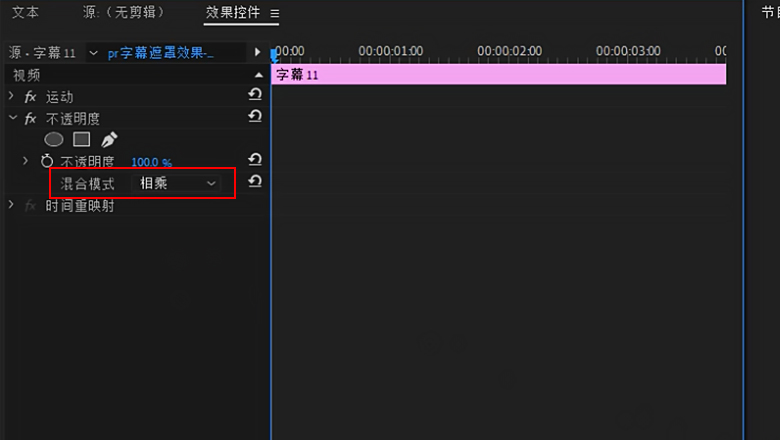豆米
65.98 MB · 2025-12-15
在Pr里设置字幕遮罩效果主要有两种方法,一是用轨道遮罩键,二是用旧版标题+不透明度。
1、在菜单栏窗口中打开效果,展开视频效果,找到键控,展开找到“轨道遮罩键”效果,选中背景素材,将该效果拖动到背景素材所在的轨道上。
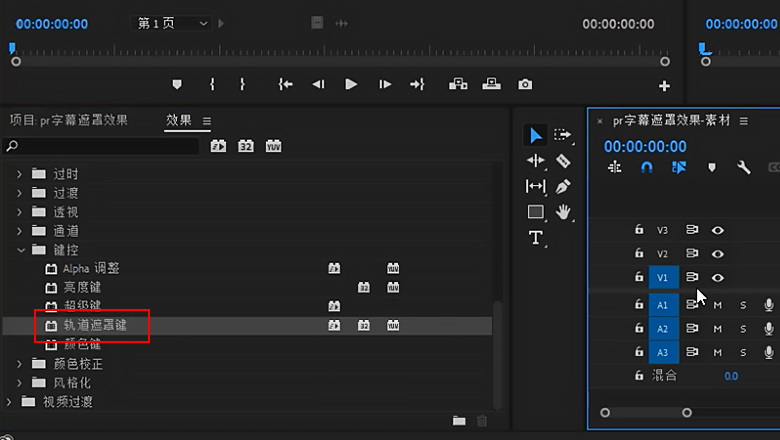
2、在菜单栏窗口中打开效果控件,找打轨道遮罩键下方的遮罩选项,改为视频2,也就是字幕所在的V2轨道,即可完成字幕遮罩效果。
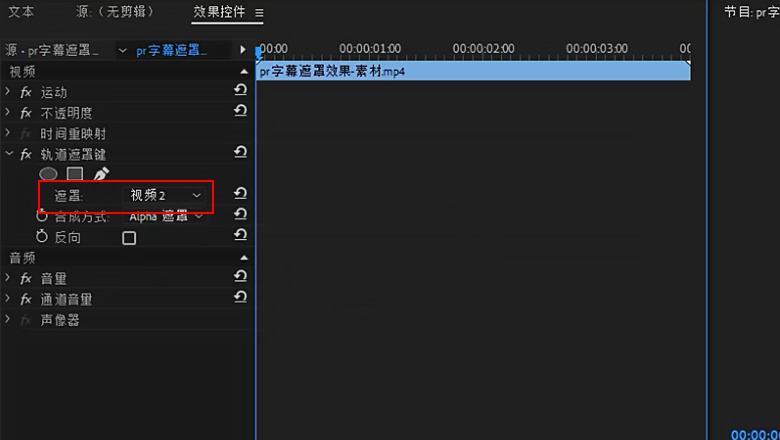
1、在文件新建中打开旧版标题,根据需求修改视频设置和字幕名称,点击确定。
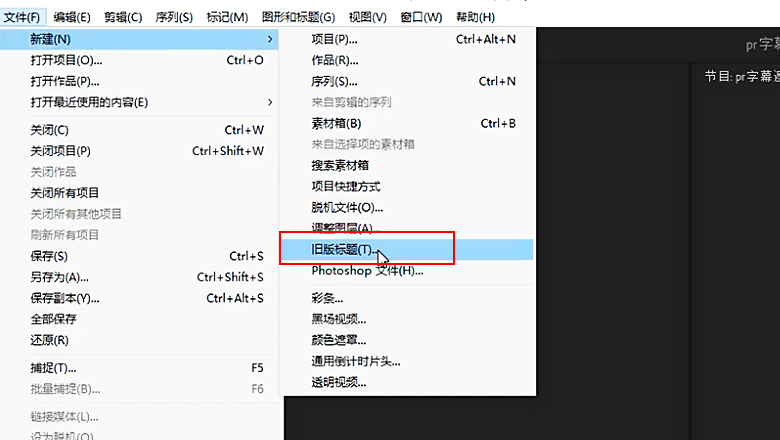
2、点击文字工具,在画面中输入文字,调整字体属性和位置等,用选择工具拖动文字至合适位置。点击矩形工具,将图形覆盖到整个画面,找到填充,将颜色改为黑色,右键点击图形找到排列,调整为移到最后,显示出文字即可,关掉字幕设置。
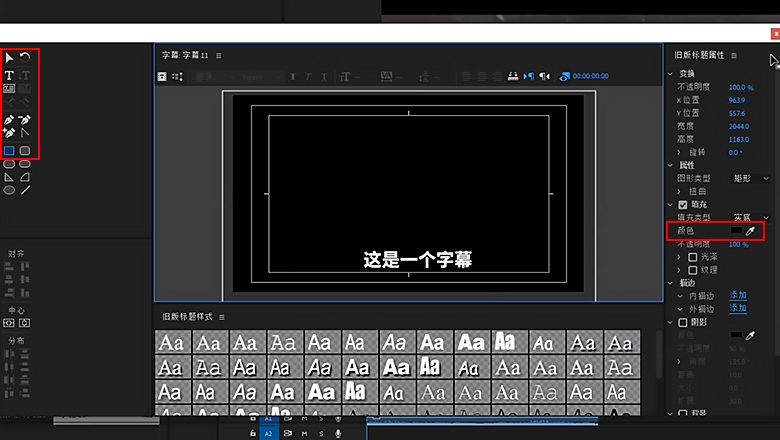
3、将新建的字幕拖动到时间轴上,选中该字幕素材,调整其时长与视频素材一致,打开窗口中的效果控件,找到不透明度下的混合模式,将其改为相乘,即可完成遮罩。